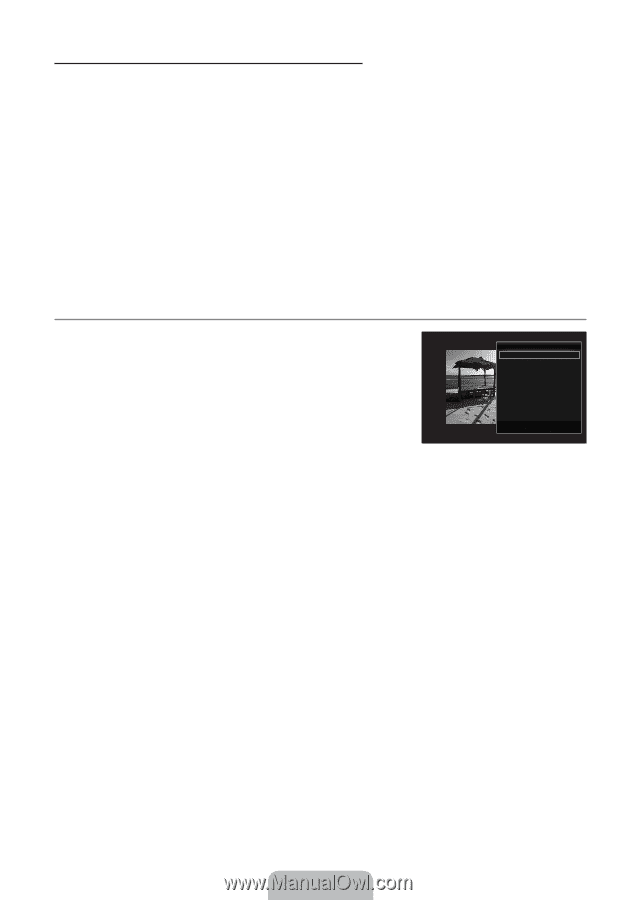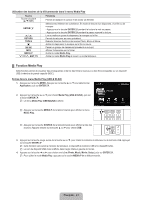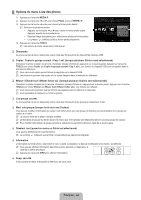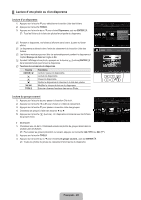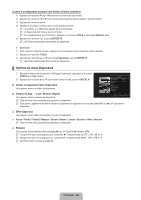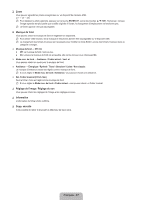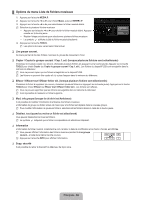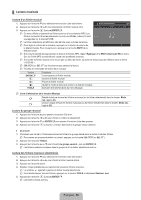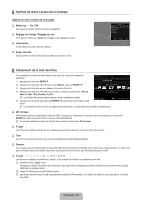Samsung UN55B8000 User Manual (ENGLISH) - Page 245
Options du menu Diaporama
 |
UPC - 036725229938
View all Samsung UN55B8000 manuals
Add to My Manuals
Save this manual to your list of manuals |
Page 245 highlights
Lecture d'un diaporama composé des fichiers choisis seulement 1. Appuyez sur la touche ▼ pour sélectionner la section Liste des fichiers. 2. Appuyez sur la touche ◄ ou ► pour choisir la photo désirée dans la section Liste des fichiers. 3. Appuyez sur la touche jaune. 4. Répétez la procédure ci-dessus pour choisir plusieurs photos. N Le symbole cs'affiche à la gauche de la photo choisie. N Un diaporama doit contenir plus d'un fichier. N Pour désélectionner tous les fichiers, appuyez sur la touche TOOLS et choisissez Désélect. tout. 5. Appuyez sur la touche ∂ (Lecture)/ENTERE. N Les fichiers sélectionnés feront partie du diaporama. ● Ou encore 1. Dans la section Liste des fichiers, appuyez sur la touche jaune pour choisir les photos désirées. 2. Appuyez sur la touche TOOLS. 3. Appuyez sur la touche ▲ ou ▼ pour choisir Diaporama, puis sur ENTERE. N Les fichiers sélectionnés feront partie du diaporama. ¦ Options du menu Diaporama 1. Pendant le diaporama (ou pendant l'affichage d'une photo), appuyez sur la touche TOOLS pour régler l'option. 2. Appuyez sur la touche ▲ ou ▼ pour choisir l'option voulue, puis sur ENTERE. ❑ Arrêter le diaporama / Dém. Diaporama Vous pouvez lancer ou arrêter un diaporama. ❑ Vitesse du diap. → Lent / Normal / Rapide Outils Arrêter le diaporama Vitesse du diap. : Normal Effet diaporama : Fondu1 Rotation Zoom Musique de fond Réglage de l'image Réglage du son Information ▼ U Dépl. E Intro. e Quitter Vous pouvez choisir la vitesse du diaporama. N Cette fonction n'est accessible que pendant un diaporama. N Vous pouvez également modifier la vitesse du diaporama en appuyant sur la touche π (REW) ou μ (FF) pendant le diaporama. ❑ Effet diaporama Vous pouvez choisir l'effet de transition à l'écran du diaporama. ■ Aucun / Fondu1 / Fondu2 / Masquer / Spirale / Damier / Linéaire / Escaliers / Volet / Aléatoire N Cette fonction n'est accessible que pendant un diaporama. ❑ Rotation Vous pouvez faire pivoter les photos enregistrées sur un dispositif de mémoire USB. N Chaque fois que vous appuyez sur la touche ◄, l'image pivote de 270˚, 180˚, 90˚ et 0˚. N Chaque fois que vous appuyez sur la touche ►, l'image pivote de 90˚, 180˚, 270˚ et 0˚. N Le fichier pivoté n'est pas sauvegardé. Français - 46